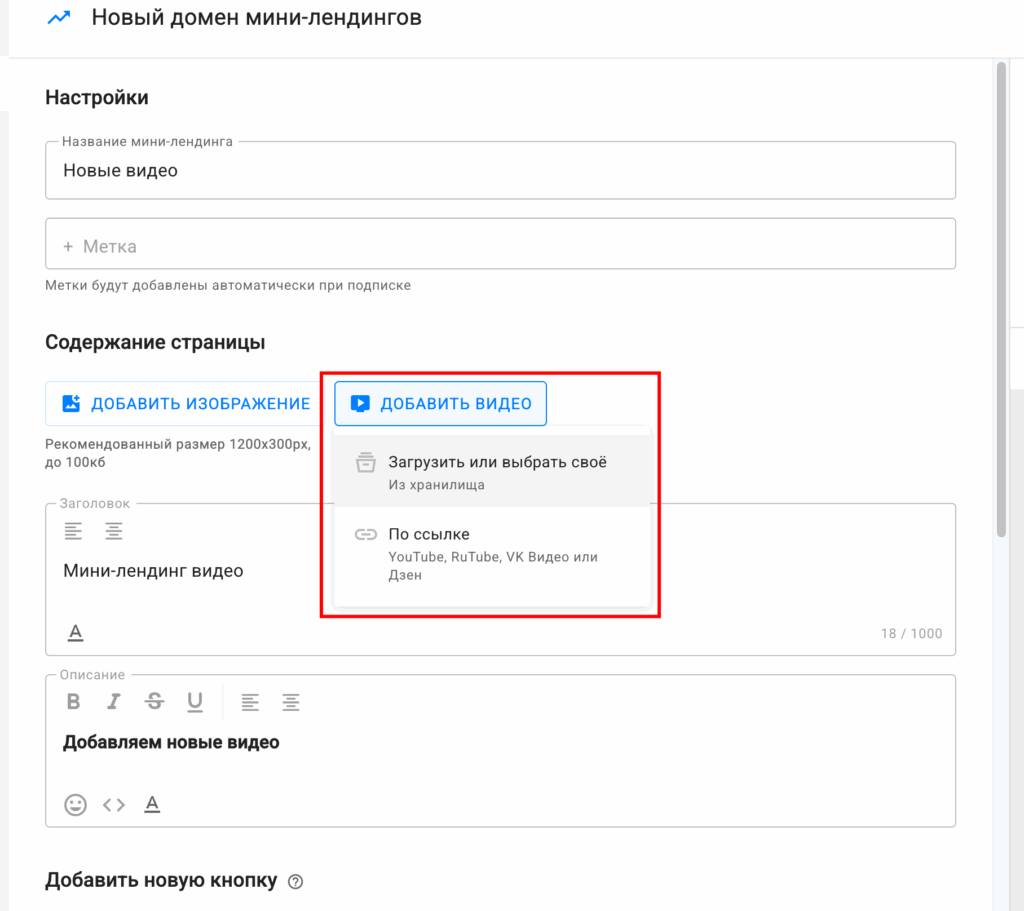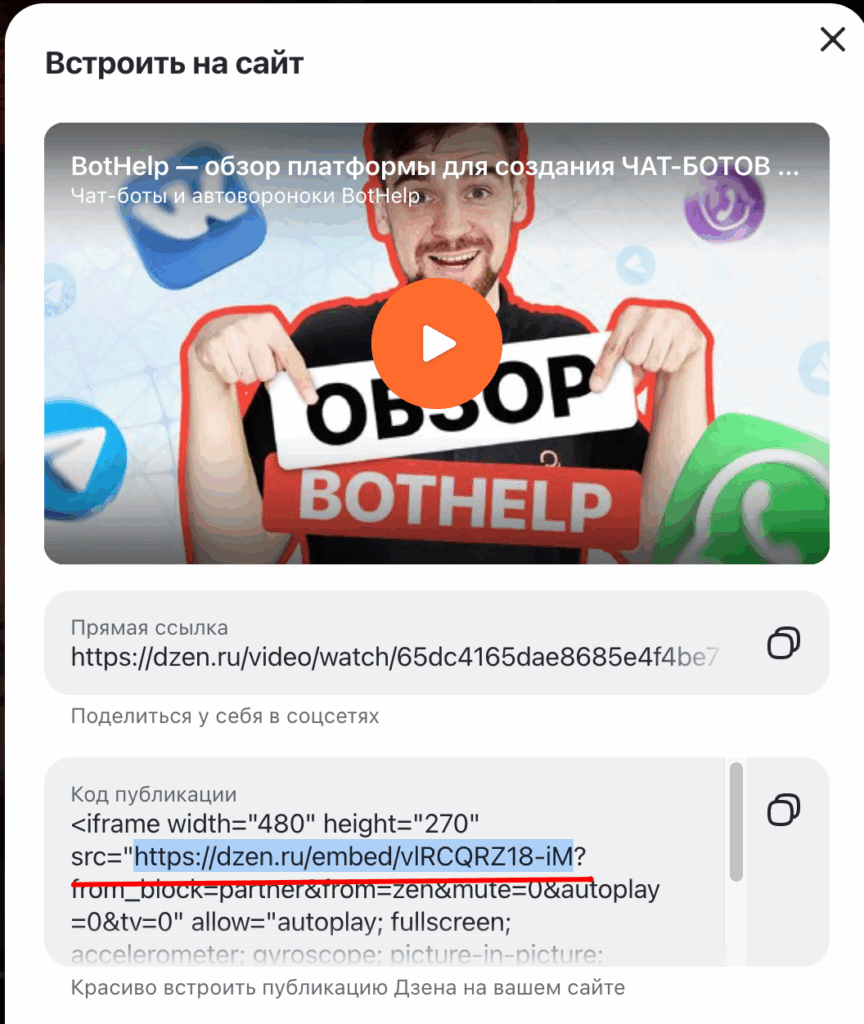Es posible instalar un widget en su sitio para suscribirse a canales y grupos para lanzar a los visitantes del sitio a un embudo de mensajería.
El widget de suscripción ayudará a:
- Recopile contactos e inicie comunicación en línea en una plataforma de mensajería conveniente para el visitante (WhatsApp*, VKontakte, Telegram, Viber). Todas las conversaciones se reflejarán en BotHelp y los datos recibidos se podrán transferir fácilmente al CRM necesario.
- Retenga a los visitantes de su sitio web y aumente su fidelidad. Ofrézcales suscribirse para recibir noticias sobre descuentos, novedades, obtener un código promocional con descuento y bonificaciones. Existen otros imanes de clientes potenciales.
Configuración
En la configuración del widget puedes definir su apariencia y conectar los botones necesarios.
- En la sección Herramientas de crecimiento, seleccione Widget de suscripción.
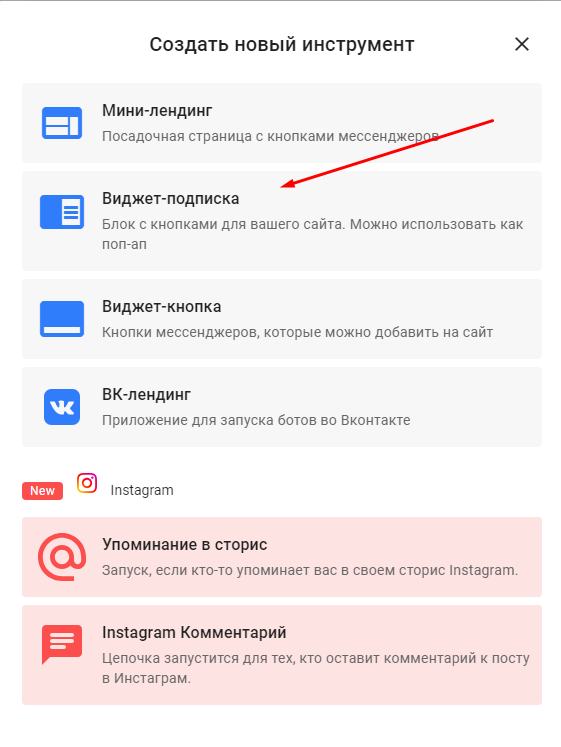
- Ingrese el nombre del widget, el título, la descripción, la imagen/video y las etiquetas que se asignarán al suscriptor cuando se lance el embudo.
- En herramientas de crecimiento Widget de suscripción Existe la posibilidad de agregar videos.
Se admiten videos de YouTube, VK, Rutube, Dzen y BotHelp Storage.
Solo se pueden agregar videos si no se ha añadido una imagen.
- Para agregar un video, pegue el enlace en el campo de entrada.
- Para agregar un video de Dzen, vaya a la sección "Compartir", "Incrustar" y copie parte del enlace del skin de abajo.
- Para agregar un video, pegue el enlace en el campo de entrada.
- Añade botones de Messenger para que se muestren en el widget. Debes seleccionar un bot o un correo electrónico automático que se activará al suscribirte. Para VKontakte, selecciona VK-landing.
- Establezca el fondo del widget en claro u oscuro.
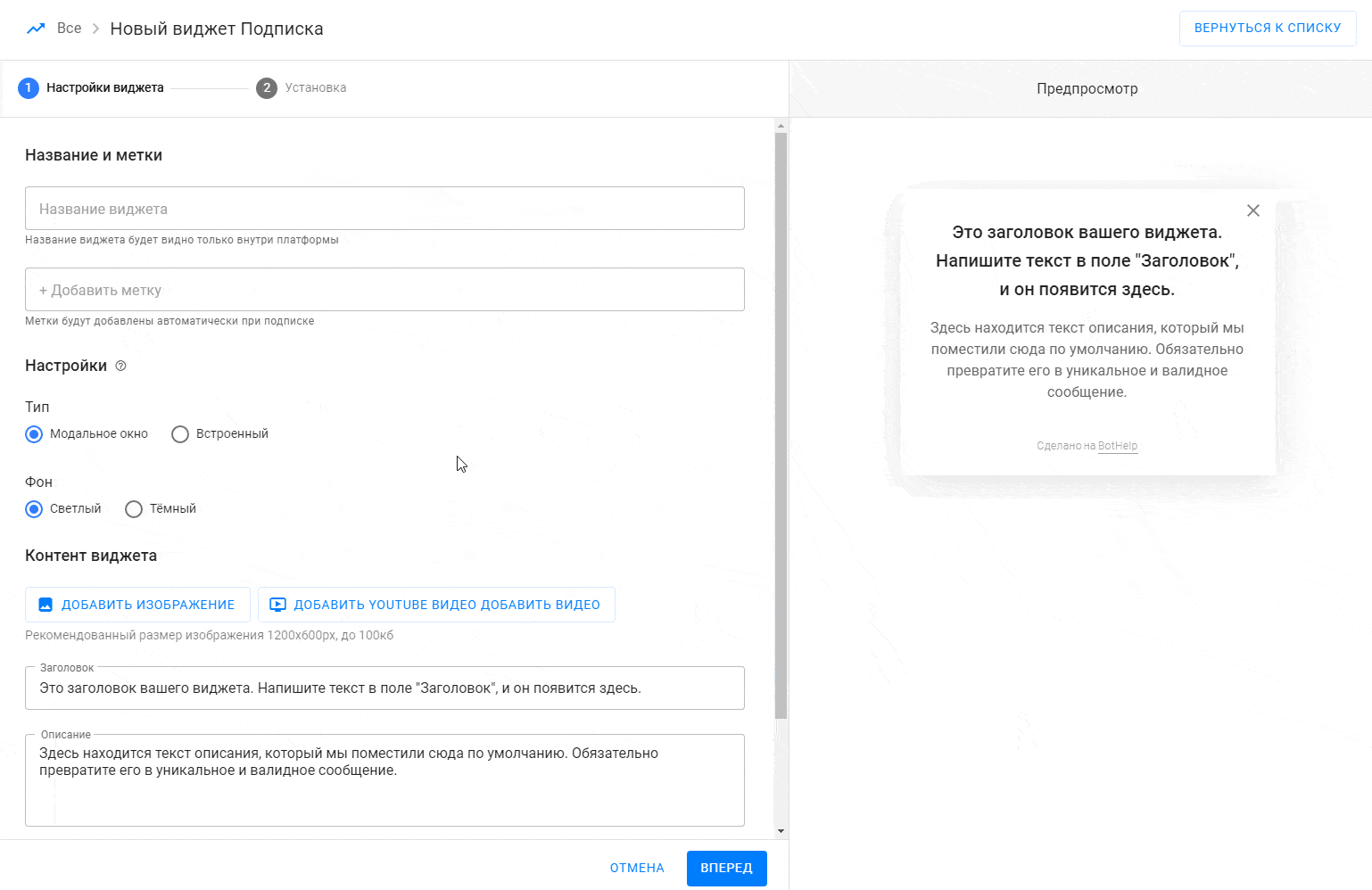
Tipo
El widget se puede integrar en una página de su sitio o aparecer en una ventana separada.
- Un widget incrustado se inserta en una página web. La ubicación y el diseño dependen
del usuario. Ejemplo:
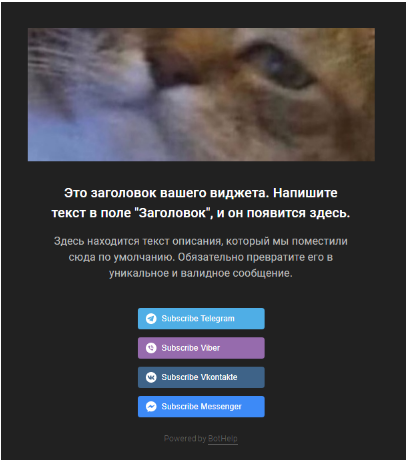
- Una ventana modal (emergente) es un widget emergente. Ejemplo:
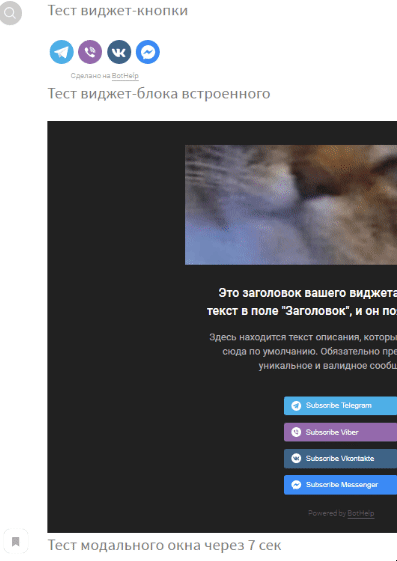
- Todas las configuraciones son las mismas para ambos tipos.
Si ya tiene un widget de un tipo instalado en su sitio, NO cambie el tipo en la configuración de la cuenta de la plataforma.
Configuración de pantalla
Cuando selecciona el tipo de widget "Ventana modal" (emergente), aparecen las configuraciones de visualización del widget.
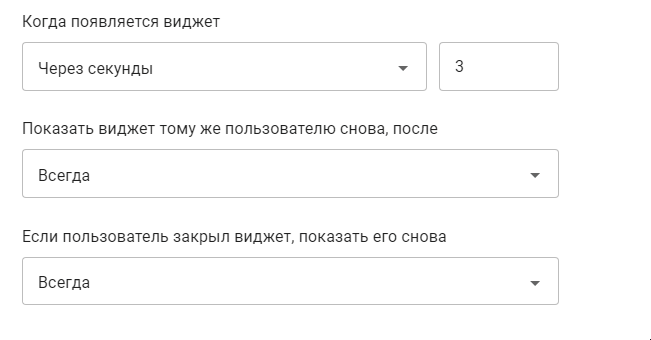
Cuando aparece el widget:
- Inmediatamente. La ventana emergente aparece inmediatamente.
- Después de segundos. Aparece un campo para introducir la cantidad de segundos (1-3600). La ventana emergente aparece después de la cantidad de segundos especificada.
- Porcentaje de desplazamiento de página. Aparece un campo para introducir el porcentaje (1-100). La ventana emergente aparece cuando la página se desplaza hasta un determinado porcentaje.
Mostrar el widget al mismo usuario nuevamente:
- Nunca.
- Siempre.
- Horas. Aparece un campo para introducir el número de horas. El widget se mostrará de nuevo a este visitante, pero después del número de horas especificado.
Si el usuario cerró el widget, mostrarlo nuevamente:
- Nunca.
- Siempre.
- Horas. Aparece un campo para introducir el número de horas. El widget solo se mostrará de nuevo al visitante después de cerrarlo tras el número de horas especificado.
- Días. Aparece un campo para introducir el número de días. El widget solo se mostrará de nuevo al visitante después de cerrarlo tras el número de días especificado.
El widget de suscripción, cuando se implementa a través de una ventana emergente, se muestra en un sitio web de terceros de acuerdo con la configuración de visualización especificada.
Instalación
- Instala el código JavaScript en tu sitio web. Este código permite que BotHelp muestre el widget en tu sitio web y monitoree la actividad de contacto. Solo necesitas instalarlo una vez. Agrega el código a la sección.<head> en cada página del sitio web.
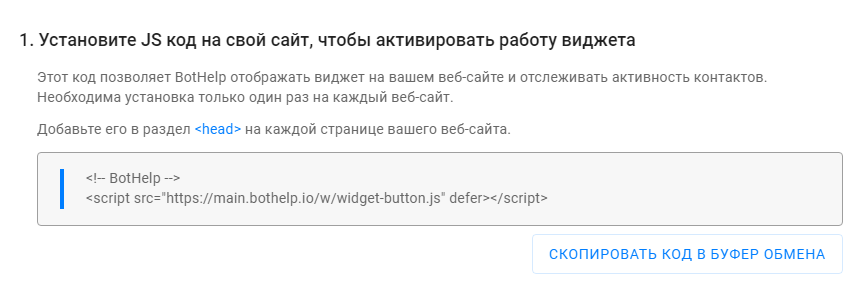
- Insertar widget. Este código te permite colocar el widget en tu sitio donde quieras que aparezca.
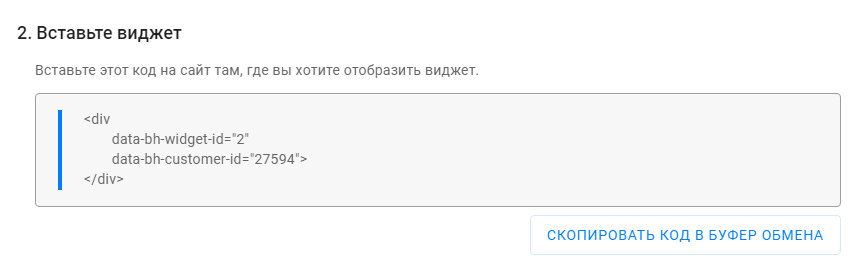
Importante : El código solo necesita instalarse una vez en el sitio. Después, puede cambiar la visualización y el embudo directamente en la configuración del widget de su cuenta; se modificarán automáticamente en el sitio.
Preguntas frecuentes
¿Cómo realizar el seguimiento de conversiones con el píxel de Facebook* al instalar un widget en un sitio web?
Necesitas insertar un píxel en el sitio. El seguimiento de conversiones y otros análisis, en el caso de los widgets, se realizan desde el lado del usuario.
¿Cómo configurar la recopilación de datos (correo electrónico, teléfono) en el sitio a través de un widget?
Actualmente no está disponible. Lo añadiremos próximamente.
Hice clic en algo y todo en el sitio se rompió.
Es posible que hayas cambiado el formato del widget emergente/incrustado. No es necesario cambiarlo.
¿Es posible pasar etiquetas UTM al suscribirse desde un widget?
Sí, si los botones del widget están instalados en un sitio con etiquetas UTM añadidas al enlace, las etiquetas se transferirán a nuestra plataforma cuando el usuario se suscriba.
¿Es posible insertar varios widgets en diferentes bloques en una página del sitio?
Sí, puedes usar varios widgets en una página. También puedes combinarlos en el sitio.
¿Cómo agregar un vídeo a un widget de suscripción?
Dado que el código de inserción de vídeo del widget y la minipágina de destino es diferente, es posible que el vídeo de la minipágina de destino no se muestre. Debe copiar el enlace del vídeo mediante la inserción y especificarlo en la configuración de suscripción del widget:
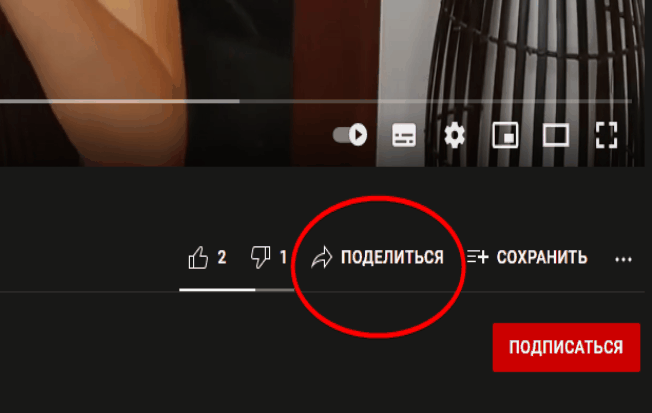
* Pertenece a la organización extremista Meta, que está prohibida en la Federación Rusa.
Si no has encontrado la respuesta a tu pregunta, pregúntanos en el chat dentro de tu cuenta o escríbenos a BotHelpSupportBot o a hello@bothelp.io
Obtenga 14 días de funcionalidad completa de la plataforma para crear mailings, autofunnels y chatbots BotHelp.